Reklama
O nie, coś wydaje się nie tak z twoim komputerem! W systemie Windows przywołujesz menedżera zadań za pomocą Ctrl + Alt + Delete, aby potwierdzić swoje podejrzenia. Następnie używasz blisko tego, który program działa w amoku.
Ale teraz używasz Linuksa, a ten skrót klawiaturowy nie działa zgodnie z oczekiwaniami. W krainie pingwinów open source jest inaczej. Ale nie martw się, istnieje wiele sposobów monitorowania systemu i zamykania programów renegatów. Czy ty wolę coś takiego jak menedżer zadań Windows 5 Potężne alternatywy dla Menedżera zadań WindowsTask Killer byłby lepszą nazwą dla natywnego Menedżera zadań Windows, ponieważ wprowadzamy go tylko w celu zabijania niereagujących procesów. Alternatywne menedżery zadań pozwalają faktycznie zarządzać procesami. Czytaj więcej lub raczej zanurz się bezpośrednio w linii poleceń 7 sposobów na zabicie niereagujących programów w LinuksieKiedy aplikacja Linux przestaje odpowiadać i ulega awarii, jak możesz ją zabić? Wypróbuj jedną z tych sztuczek, aby zabić zablokowany program w systemie Linux. Czytaj więcej , jest dla ciebie opcja.
Aplikacje graficzne
To oprogramowanie najbardziej przypomina menedżera zadań systemu Windows. Funkcjonalność nie jest bezpośrednia, ponieważ dwa systemy nie obsługują zadań w ten sam sposób. Niemniej jednak doświadczenie to powinno być znajome.
Linux ma wiele środowisk graficznych i wiele z nich ma własną opcję. Oto trzy główne.
1. Monitor systemu GNOME

Domyślna aplikacja monitorująca system GNOME skupia się na procesach, zasobach i systemach plików. Pierwsza zakładka pokazuje, które procesy są uruchomione, pod którym użytkownikiem, numerem identyfikacyjnym i obciążeniem komputera. Po wybraniu jednego, an Koniec procesu pojawia się przycisk, który może wymusić zamknięcie aplikacji. To nie zawsze działa. W takich przypadkach musisz wypróbować niektóre z poleceń wyjaśnionych później.
Druga zakładka oferuje podgląd na żywo obciążenia każdego z rdzeni procesora, ilości pamięci RAM lub wymiany, którą zużywasz oraz aktywności w sieci. Trzecia zakładka służy do śledzenia pamięci. Tutaj możesz zobaczyć, ile danych zajmuje każda z twoich partycji.
2. Monitor systemu KDE

Monitor systemu KDE, znany również jako KSysGuard, ma jeszcze mniej zakładek. Są to Tabela procesów i Obciążenie systemu. Pierwszy pokazuje procesy i zużycie pamięci. Możesz zamknąć niereagujące, klikając prawym przyciskiem myszy i wybierając Koniec procesu.
Druga zakładka pokazuje podgląd obciążenia procesora, zużycia pamięci i aktywności sieciowej na żywo. Jest prawie identyczny z zakładką Zasoby w Monitorze systemu GNOME.
Tak jak można oczekiwać od KDE Jak poprawić przepływ pracy dzięki KDE Dashboard i widżetomPulpit nawigacyjny KDE zawiera kolekcję widżetów, których możesz użyć do usprawnienia przepływu pracy. Zamień swój komputer z systemem Linux w giganta wydajności dzięki tym wskazówkom i sztuczkom. Czytaj więcej , możesz dostosować aspekty do swoich potrzeb. Istnieje możliwość utworzenia nowych kart pokazujących informacje, takie jak użycie partycji i pliki dziennika.
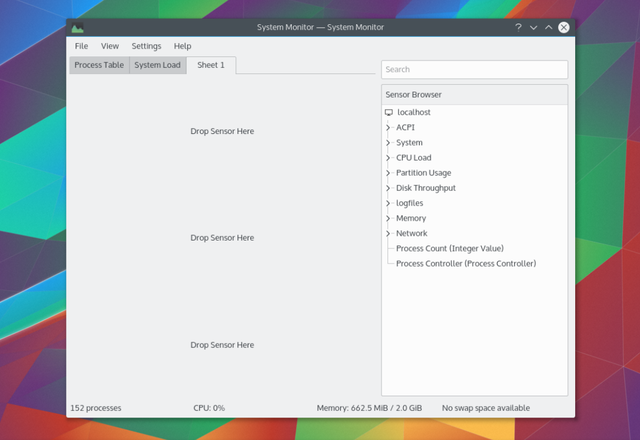
3. Menedżer zadań XFCE
The lekkie komputery stacjonarne XFCE XFCE: Twój lekki, szybki, w pełni rozwinięty pulpit LinuxJeśli chodzi o Linuksa, dostosowywanie jest najważniejsze. Nie tylko to, ale opcje dostosowywania są tak wspaniałe, że może sprawić, że zaczniesz kręcić głową. Wcześniej wspomniałem o różnicach między głównymi środowiskami pulpitu ... Czytaj więcej Menedżer zadań eliminuje standardowy interfejs z kartami. Zamiast tego otrzymasz graficzny widok obciążenia procesora i pamięci wraz z listą procesów poniżej.

W przeciwieństwie do domyślnych aplikacji GNOME i KDE, możesz radzić sobie z powolnymi procesami na wiele sposobów. Kliknij prawym przyciskiem myszy i wybierz Zatrzymać, Zakończyćlub Zabić.
Podciągnij monitor systemu za pomocą Ctrl + Alt + Delete
W Linuksie Ctrl + Alt + Delete zwykle nie robi tego, czego można się spodziewać. Naciśnięcie tych klawiszy skrótu wywołuje menu wylogowania, z którego można zrestartować lub wyłączyć. Jest to alternatywa dla naciśnięcia klawisza zasilania.
Zmiana tego jest prosta. Na przykład w GNOME przejdź do Ustawienia> Klawiatura.
Wybierz kartę Skróty. Następnie poszukaj Niestandardowe skróty na pasku bocznym i kliknij + przycisk. Wprowadź nazwę skrótu i polecenie użyte do uruchomienia menedżera zadań. W polu Monitor systemu GNOME wpisz gnome-system-monitor.

Po zakończeniu możesz wybrać ten element z listy niestandardowych skrótów. Następnie wprowadź powiązanie klawiatury, przytrzymując żądane klawisze. W takim przypadku byłyby to Ctrl + Alt + Delete.
W powiadomieniu zostanie wyświetlone pytanie, czy chcesz zastąpić poprzednią funkcję przypisaną do tych klawiszy. Po prostu potwierdź, że tak.
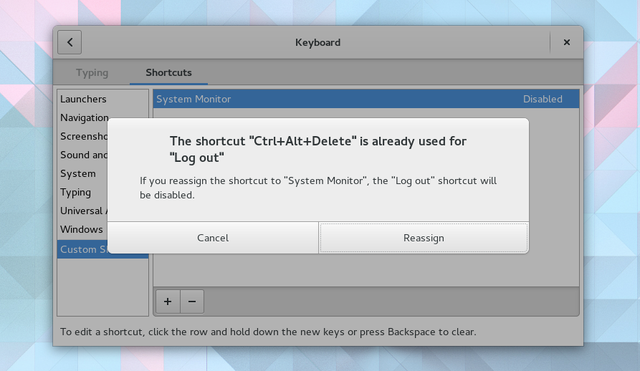
Co musisz zrobić to nie to samo we wszystkich dystrybucjach opartych na GNOME Wyjaśnione środowiska pulpitu oparte na GNOME: MATE vs. Gnome Shell vs. Jedność vs. CynamonOdkąd Gnome wprowadził pomysł Gnome Shell, społeczność Linuksa szaleńczo szukała odpowiedniego środowiska dla nich. Większość użytkowników korzystała z Gnome ... Czytaj więcej . Ale dla większość głównych środowisk pulpitu Linux 12 najlepszych środowisk pulpitu LinuxWybór środowiska pulpitu Linux może być trudne. Oto najlepsze środowiska pulpitu Linux do rozważenia. Czytaj więcej proces jest podobny.
Narzędzia wiersza poleceń
Aby uzyskać więcej mocy, chcesz zanurzyć się w linii poleceń. Tutaj możesz pobrać dodatkowe informacje i rozszerzyć swoje opcje.
Poniżej znajdują się niektóre z najważniejszych poleceń.
ps

ps oznacza status procesu. Użyj tego, aby wyświetlić listę procesów uruchomionych pod bieżącym użytkownikiem. Zobaczysz nazwę i numer identyfikacyjny procesu (PID), którego możesz użyć podczas wydawania innych poleceń.
zabij i zabij wszystko
zabić jest jednym z takich poleceń. Następnie wykonaj PID, aby zakończyć ten proces. Jeśli to się nie powiedzie, dodaj sygnał 9, aby zwiększyć swoje szanse na sukces.
zabij -9 2470Domyślnie kill używa sygnału 15 o nazwie SIGTERM. Sygnał 9 to SIGKILL. To ostatnie kończy się niepowodzeniem tylko wtedy, gdy proces wysyła żądanie do jądra. W takich okolicznościach zakończy się po wywołaniu systemu.
Posługiwać się zabij -l po pełną listę sygnałów.

The zabić wszystkich polecenie pozwala zakończyć proces według nazwy. Jeśli Firefox zawiesza się, możesz użyć następującego przykładu, aby wymusić zamknięcie aplikacji.
killall firefoxxkill

Czasami nie znasz faktycznej nazwy aplikacji. W takim przypadku możesz zastosować bardziej graficzne podejście. Rodzaj xkill do terminala, aby zmienić kursor w X. Następnie kliknij okno, które nie reaguje, i zobacz, jak znika.
Top

The Top polecenie pokazuje, które zadania najbardziej obciążają procesor. Możesz posortować listę według użycia procesora lub pamięci RAM, czasu działania programu i innych czynników.
vmstat
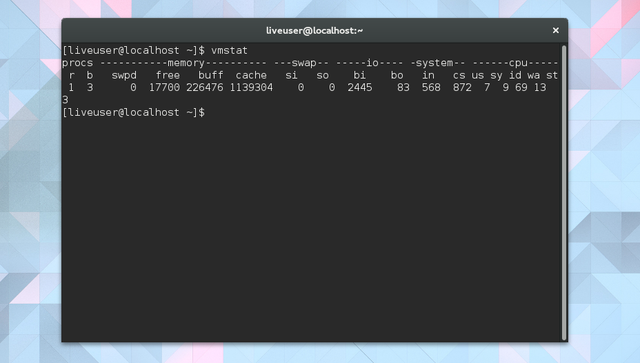
Zamiast oglądać te informacje na żywo, możesz zrobić migawkę. vmstat robi tylko to. Otrzymujesz natychmiastowy podgląd aktualnie uruchomionych procesów i ilości używanej pamięci.
wolny

To polecenie pokazuje, ile pamięci jest dostępne. Kolumny pokazują wolną i używaną pamięć fizyczną i wymienną. Dodatkowo możesz zobaczyć bufory używane przez jądro.
lscpu
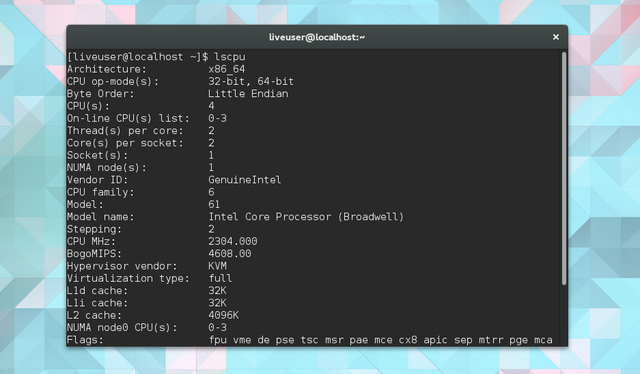
Niektóre informacje uzyskane z powyższych poleceń nie mają sensu bez kontekstu. Ile procesorów ma Twój komputer? Jakiego typu architektury używasz? Posługiwać się lscpu aby zobaczyć te informacje przedstawione w sensowny sposób.
Czy czujesz kontrolę?
Mam nadzieję. Do tego służą te programy i polecenia, które pozwalają kontrolować system. Zadaniem komputera jest pomoc w wykonywaniu zadań, a gdy oprogramowanie zawiesza się, nie wykonuje swojej pracy.
Linux ma reputację stabilnego systemu operacyjnego, ale to nie znaczy, że każda aplikacja jest solidna. Jakie masz porady dla nowych użytkowników zajmujących się niereagującymi aplikacjami? Jaki jest twój ulubiony sposób wyszukiwania informacji o systemie? Jaka jest Twoja rutyna w utrzymywaniu komputera w optymalnej formie? Dostroić się! Bardzo chcielibyśmy usłyszeć twoje myśli.
Bertel to cyfrowy minimalista, który pisze z laptopa z fizycznymi przełącznikami prywatności i systemem operacyjnym zatwierdzonym przez Free Software Foundation. Ceni etykę nad funkcjami i pomaga innym przejąć kontrolę nad ich cyfrowym życiem.

